「出先で手軽に一時的なファイル共有をするため」であるならばタイトルに書いたとおりの方法が良いんじゃないかな?まぁ、すこぉし煩雑だけど・・・
まぁ、このサービスは、あくまでもチャットであり、文字データを「一時的に」やり取りするのにはいいだろう。だが、記事に書いてあるように写真のやり取りとか、待ち合わせ場所のやり取り・・・となると、Dropboxの共有フォルダやGoogleMapのURLをQRコードにしてしまって提示する・・・・ので十分なはずであり、ワタシも、それを使っている。
<ITmedia_MOBILE>
●24時間で消滅するチャットサービス「Zigen(ジゲン)」登場
http://news.mixi.jp/view_news.pl?media_id=37&from=diary&id=5073423
***これより転載***
メディアシークは、4月16日に24時間限定チャットサービス「Zigen(ジゲン)」を提供開始した。
本サービスは時限式のため、交換したメッセージや写真は24時間後にチャットルームごと完全に消滅。利用に友達申請やアドレス交換は不要のため、SNSや電話番号などの個人情報を伝えずに連絡ができる。旅先や店内などで出会った人に写真を送る、サークルの勧誘で待ち合わせ場所を教えるなど、その場限りの連絡を取りたいときに役立つ。
利用には、同社が提供する無料バーコード読み取りアプリ「バーコードリーダー/アイコニット」を使用。「ホーム」タブの「サービス/ツール」にある「Zigenチャット」アイコンをタップし、ニックネームとアイコンを登録してチャットルームごとに発行される招待用のQRコードを読み取れば参加できる。
***ここまで転載***
Dropboxの共有フォルダを使った方法を書いておく。(画像はAndroidだが、iOSでも同様の事ができるであろう)
1)Dropbox内に任意のフォルダを作成し、その中に相手に渡すファイルを置く。「一時的な」ファイル共有であれば、そのたびごとにフォルダを作成すべきである。共有をやめたくなったら、そのフォルダごと削除すればよい。
 →
→
2)そのフォルダを共有し、フォルダのリンクURLを作成する。
 →
→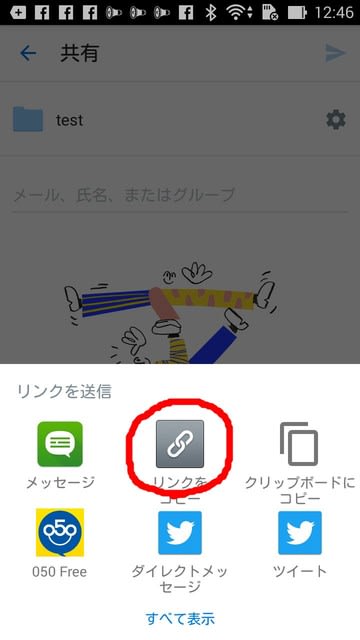
3)QRコード作成アプリを使って(今回は「バーコードを作ろう」というアプリを使った)QRコードを作成し、相手に提示する。

これで、共有フォルダに直接アクセスでき、必要なくなったらそのままフォルダごと削除すれば、そのリンクは切れるということだ。
(2018/04/23 23:10 上記「TEST」フォルダは削除しました。)
QRコード作成アプリは便利で、例えば、先に行ったGoogleMapの地図を共有するときも、そのURLをコピーしてアプリに貼り付けQRコードを作成して相手に提示すればすぐに相手に地図が渡せる。
*** Amazonで見つけた「Dropbox」 ***
↓↓↓↓ ブログランキングに参加中です ↓↓↓↓
↓↓↓↓バナーを「ポチッ」といただければ幸いです↓↓↓↓

にほんブログ村
まぁ、このサービスは、あくまでもチャットであり、文字データを「一時的に」やり取りするのにはいいだろう。だが、記事に書いてあるように写真のやり取りとか、待ち合わせ場所のやり取り・・・となると、Dropboxの共有フォルダやGoogleMapのURLをQRコードにしてしまって提示する・・・・ので十分なはずであり、ワタシも、それを使っている。
<ITmedia_MOBILE>
●24時間で消滅するチャットサービス「Zigen(ジゲン)」登場
http://news.mixi.jp/view_news.pl?media_id=37&from=diary&id=5073423
***これより転載***
メディアシークは、4月16日に24時間限定チャットサービス「Zigen(ジゲン)」を提供開始した。
本サービスは時限式のため、交換したメッセージや写真は24時間後にチャットルームごと完全に消滅。利用に友達申請やアドレス交換は不要のため、SNSや電話番号などの個人情報を伝えずに連絡ができる。旅先や店内などで出会った人に写真を送る、サークルの勧誘で待ち合わせ場所を教えるなど、その場限りの連絡を取りたいときに役立つ。
利用には、同社が提供する無料バーコード読み取りアプリ「バーコードリーダー/アイコニット」を使用。「ホーム」タブの「サービス/ツール」にある「Zigenチャット」アイコンをタップし、ニックネームとアイコンを登録してチャットルームごとに発行される招待用のQRコードを読み取れば参加できる。
***ここまで転載***
Dropboxの共有フォルダを使った方法を書いておく。(画像はAndroidだが、iOSでも同様の事ができるであろう)
1)Dropbox内に任意のフォルダを作成し、その中に相手に渡すファイルを置く。「一時的な」ファイル共有であれば、そのたびごとにフォルダを作成すべきである。共有をやめたくなったら、そのフォルダごと削除すればよい。
 →
→
2)そのフォルダを共有し、フォルダのリンクURLを作成する。
 →
→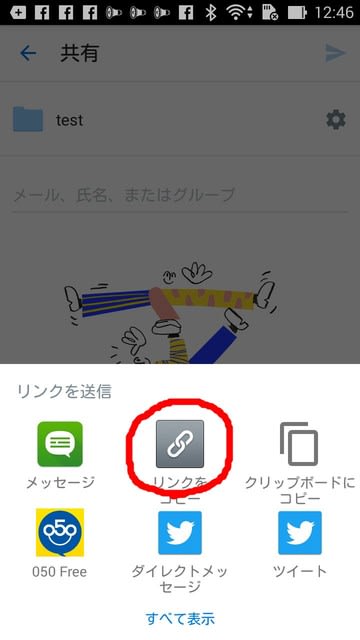
3)QRコード作成アプリを使って(今回は「バーコードを作ろう」というアプリを使った)QRコードを作成し、相手に提示する。

これで、共有フォルダに直接アクセスでき、必要なくなったらそのままフォルダごと削除すれば、そのリンクは切れるということだ。
(2018/04/23 23:10 上記「TEST」フォルダは削除しました。)
QRコード作成アプリは便利で、例えば、先に行ったGoogleMapの地図を共有するときも、そのURLをコピーしてアプリに貼り付けQRコードを作成して相手に提示すればすぐに相手に地図が渡せる。
 | ゼロからはじめる Dropboxスマートガイド |
| クリエーター情報なし | |
| 技術評論社 |
↓↓↓↓バナーを「ポチッ」といただければ幸いです↓↓↓↓

にほんブログ村










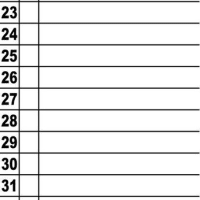
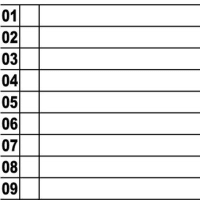
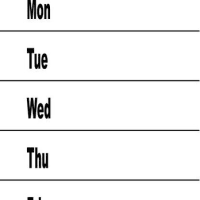
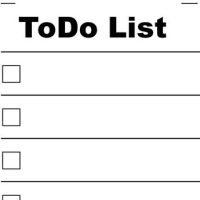
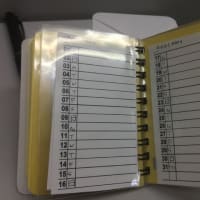
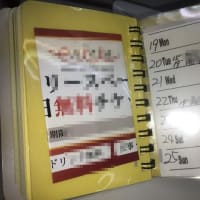
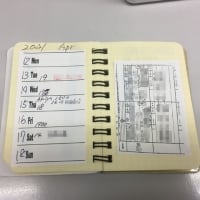
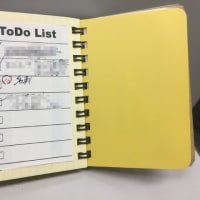
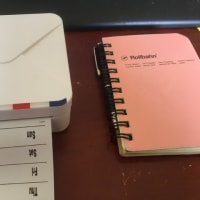
※コメント投稿者のブログIDはブログ作成者のみに通知されます